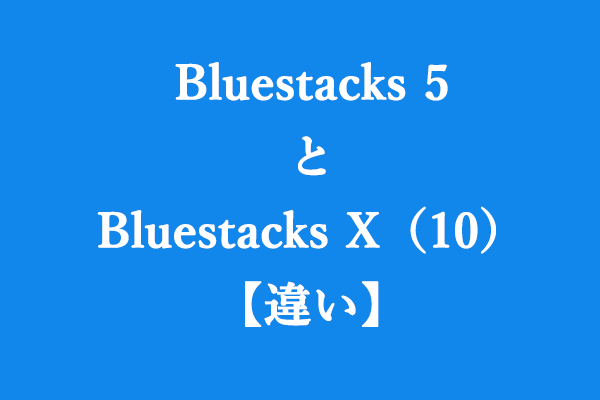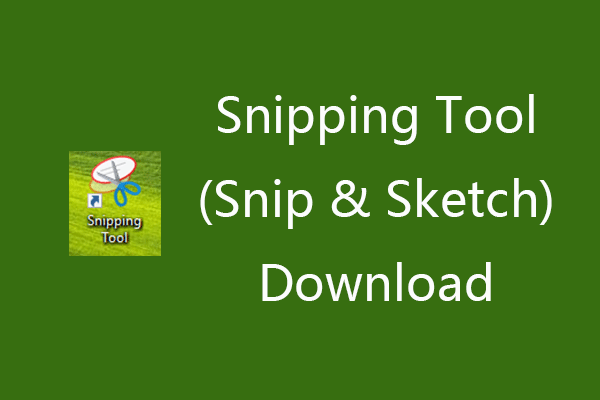この記事では、Bluestacks App Player(Androidエミュレーター)についてご紹介します。Windows 10/11 PCやMacにBluestacksを簡単にダウンロード・インストールする方法、そしてPCやMacでお気に入りのAndroidゲーム/アプリを実行する方法を学びましょう。
Bluestacksとは?
Bluestacksは、PCやMac向けの無料Androidエミュレーターの1つです。PCやMacで最も人気のあるAndroidモバイルゲームプラットフォームの1つで、さまざまなAndroidゲームを無料でコンピューター上にダウンロードして実行できるようにするものです。Android OSをWindowsコンピューターやMacコンピューターで仮想化するソフトウェアです。
Bluestacks App Playerの基本機能は無料で利用できますが、高度なオプション機能には有料のサブスクリプションが必要なものもあります。実行できるAndroidアプリは150万種類あり、10億回ものダウンロード数を誇ります。
Bluestacks App Playerの最新バージョンはBluestacks 5で、Bluestacks Xは2021年にリリースされました。Bluestacks 5は最新のデスクトップバージョンです。Bluestack Xは、ハイブリッドクラウド技術によるクラウドベースのAndroidゲームプラットフォームです。
Windows 10/11 PCにBluestacksをダウンロード・インストール
- ブラウザでhttps://www.bluestacks.com/ja/index.htmlもしくはhttps://www.bluestacks.com/download.htmlを開きます。
- 「Bluestacks 10をダウンロード」または「Bluestacks 5をダウンロード」ボタンをクリックして、お好みのBluestacksバージョンをダウンロードします。公式のBluestacksダウンロードページでは、Bluestacks 4など古いバージョンもダウンロードできます。64ビット版や32ビット版のWindowsにBluestacksを手動でダウンロードすることもできます。Bluestacks Androidエミュレーターは無料でダウンロードでき、無料バージョンでもゲーミング体験に影響はありません。
- Bluestacks.exeファイルをダウンロードしたら、手順に従ってインストールとセットアップを完了します。
- その後、Google/Gmailアカウントにログインし、Google Play Storeからゲームをインストールします。Googleアカウントをお持ちでない場合は、Googleアカウントを作成して後で追加できます。
PC版Bluestacksの最小要件:
現在、Bluestacks App Playerの最小システム要件は、Windows 7以上、RAM 2GB以上、ハードドライブの空き容量5GB、管理者権限、IntelまたはAMDプロセッサです。
Bluestacks をダウンロード・実行するには、グラフィックカードドライバーを最新のバージョンに更新する必要があります。Bluestacksがウイルス対策ソフトウェアと競合している場合は、一時的に無効にするか、削除してください。
MacにBluestacksをダウンロード・インストール
- ブラウザでhttps://www.bluestacks.com/download.htmlを開きます。
- 「Bluestacks 4」の欄で、「macOS版」の隣にある「ダウンロード」ボタンをクリックします。
- ダウンロードが完了したら、.dmgファイルをダブルクリックしてBluestacksインストーラーを実行します。その後、インストールプロセスに従ってMacにBluestacksをダウンロード・インストールします。
現時点では、macOSにダウンロードできる唯一のバージョンはBluestacks 4ですのでご注意ください。Mac版Bluestacks 5は近日公開予定です。
Mac版Bluestacksの最小要件:
現在、BluestacksのmacOSの最小要件はmacOS Sierra以上、4GBのRAM、4GBのディスク容量、2014年以降のMacモデルです。現時点では、BlueStacksはApple siliconに対応していません。
PC/MacでBluestacksを更新する方法
- Windows PCでBluestacks App Playerを起動します。歯車アイコンをクリックして設定を開きます。
- 設定ウィンドウで「Bluestacksバージョン情報」→「アップデートを確認」をクリックします。
- Bluestacksアプリの更新が利用可能な場合は、「今すぐダウンロード」ボタンをクリックしてダウンロード・インストールします。
Macでは、Bluestacks App Playerを開き、画面の左上をクリックして「Check for updates」を選択します。
公式ウェブサイトにアクセスして、最新バージョンを直接PCやMacにダウンロードすることでもBluestacksの更新が可能です。
最後に
この記事では、人気AndroidエミュレーターであるBluestacksをWindows 10/11 PCやMacにダウンロード・インストールする方法をご紹介しました。Bluestacksで、お気に入りのAndroidゲームをPCやMacにダウンロードしてプレイできます。
Bluestacksのダウンロードリソースを提供するサードパーティ製ウェブサイトもあり、自分で信頼できるダウンロードリソースを見つけて使用することもできます。
コンピューターに関するさらなるヒントをお探しの場合は、MiniToolニュースセンターにアクセスするか、MiniToolソフトウェアのウェブサイトで解決策を検索してください。